如何透過 Beta 版立即在 Mac 和 iPad 上獲得通用控制
- WBOYWBOYWBOYWBOYWBOYWBOYWBOYWBOYWBOYWBOYWBOYWBOYWB轉載
- 2023-07-07 21:49:191370瀏覽
要求
除了執行macOS Monterey 12.3 或更新版本以及iPadOS 15.4 或更新版本之外,您還需要更新的Mac(任何2016 或更新的MacBook Pro,或2018 或更新的MacBook Air、 Mini 或iMac,或Mac Pro),以及更新的iPad(任何iPad Pro、iPad Air 第3 代或更新版本、iPad 第6 代或更新版本、iPad Mini 第5 代或更新版本)。任何想要使用 Universal Control 的裝置都需要登入啟用了 iCloud 的同一個 Apple ID 帳戶。
立即透過Beta 在Mac 和iPad 上取得通用控制
- 透過https://beta.apple.com/上的Public Enrollment 計畫完成安裝macOS Monterey beta 的步驟
- 透過相同的公開測試版程式完成將iPadOS 15.4 測試版安裝到iPad 上的步驟
- Mac和iPad都執行最新的beta版系統軟體後,檢查設定如下
- 在iPad 上,透過前往「設定」>「通用」>「遊標」來確認啟用了Universal Control,並且開啟了鍵盤
- 在Mac 上,前往 Apple 選單>系統偏好設定> 顯示器,然後在左下角下拉選單並選擇“新增顯示器”,選擇要與之共用鍵盤和滑鼠的Mac 或iPad,這將在子選單下- 標題為“連結鍵盤和滑鼠”的選單
- 您現在可以使用Universal Control,因此將遊標從觸控板或滑鼠從Mac 拖曳到iPad 或另一台Mac 上,然後享受
透過前往系統偏好設定> 顯示器> 高級,您可以在Mac 上找到一些高級設定選項,您可以在其中找到:
- 允許您的遊標和鍵盤在附近的任何Mac 或iPad 之間移動(這會關閉或打開Universal Control)
- 推動顯示器邊緣連接到附近的Mac 或iPad
- 自動重新連接到附近的任何Mac 或iPad(在斷開連接或裝置重新啟動或休眠時重新連接)
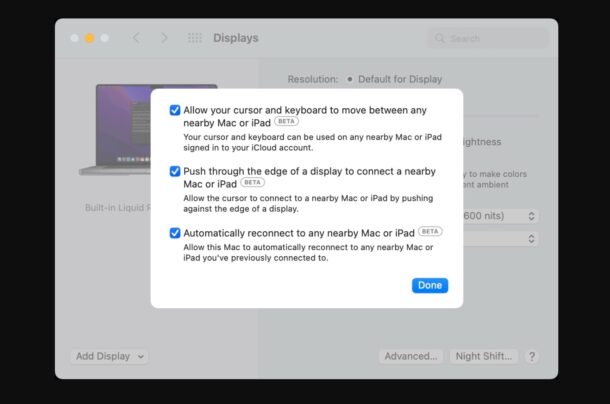
#通用控制工作得很好,是一個非常方便的功能。裝置和作業系統之間可以複製和貼上,因為Mac和iPad共用剪貼簿。您可以輕鬆地在Mac上的Finder和iPad上的檔案應用之間拖放檔案。
Universal Control 顯然是 Apple 的一項功能,讓您可以透過一個鍵盤和滑鼠控制多台 Mac 和 iPad,這真的很棒。如果您對跨平台用戶的類似功能感興趣,允許多台 Mac 和 PC 共享鍵盤和滑鼠,請嘗試免費的第三方工具 Barrier。
以上是如何透過 Beta 版立即在 Mac 和 iPad 上獲得通用控制的詳細內容。更多資訊請關注PHP中文網其他相關文章!
陳述:
本文轉載於:yundongfang.com。如有侵權,請聯絡admin@php.cn刪除
上一篇:如何在線一鍵重裝系統win7下一篇:如何在線一鍵重裝系統win7

